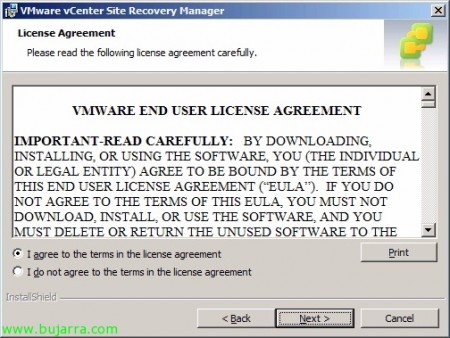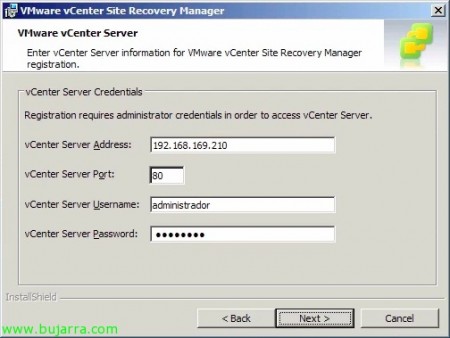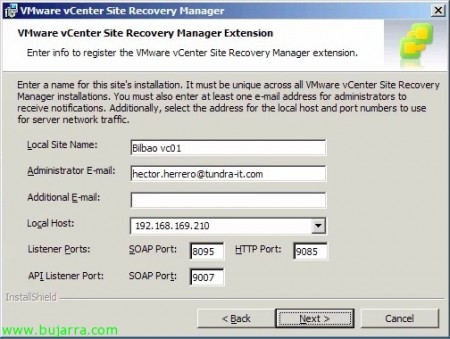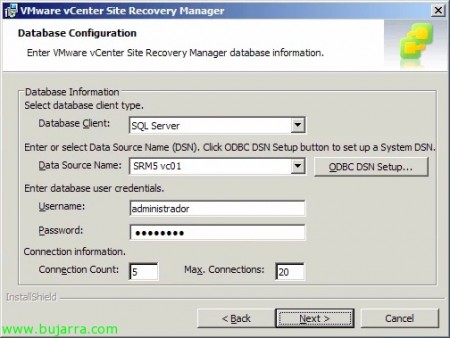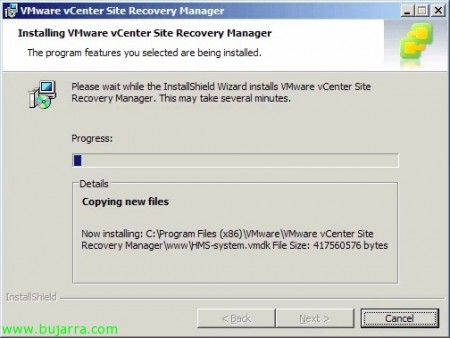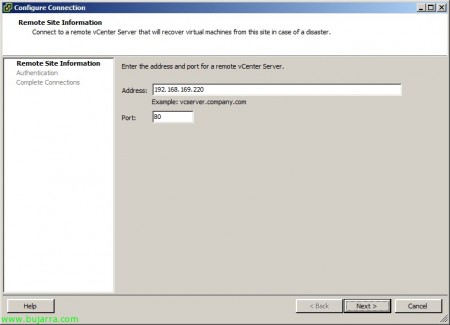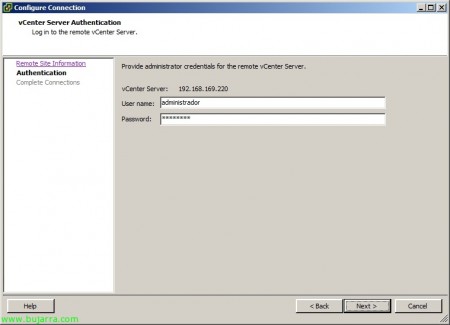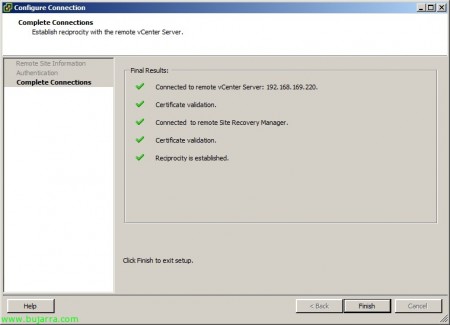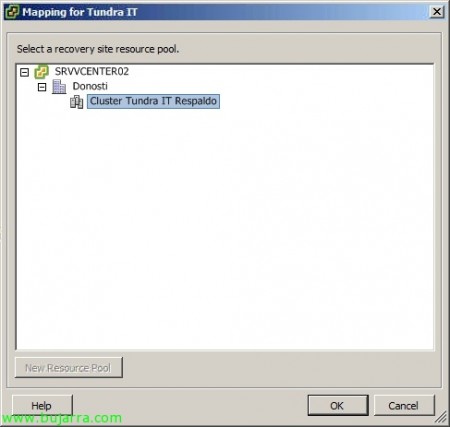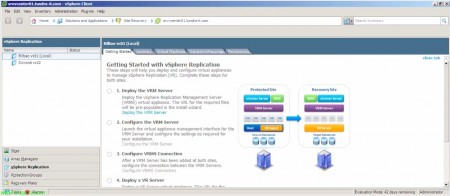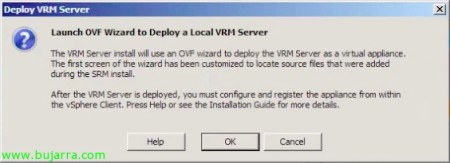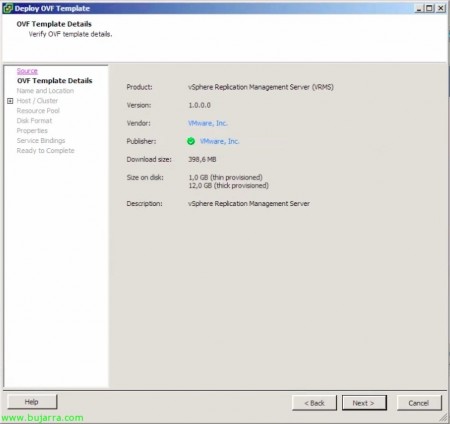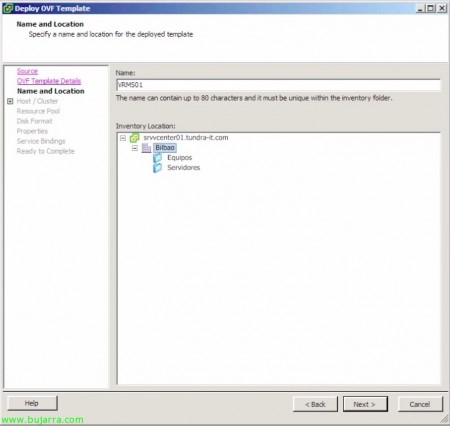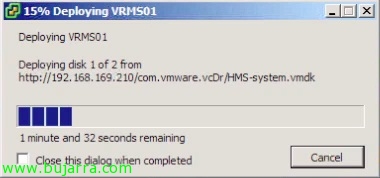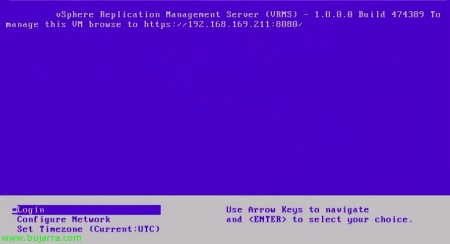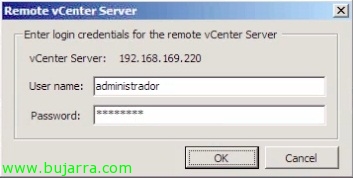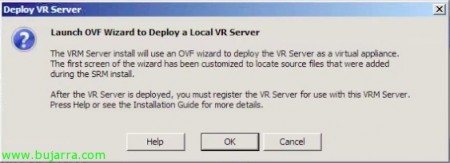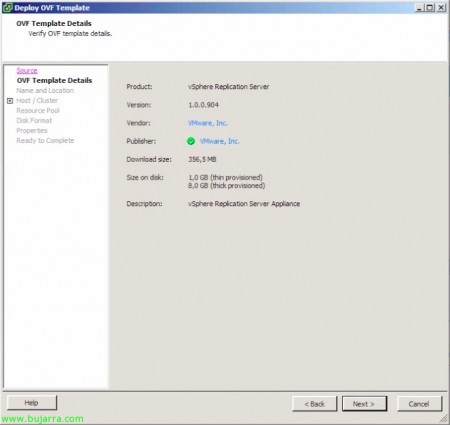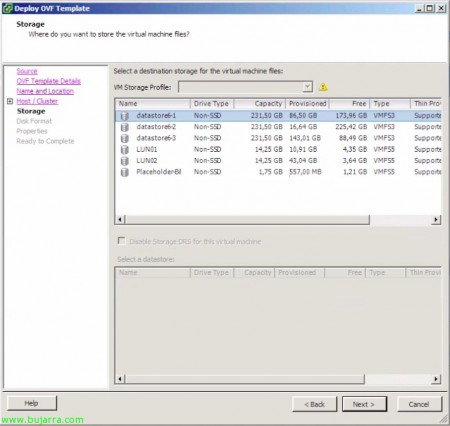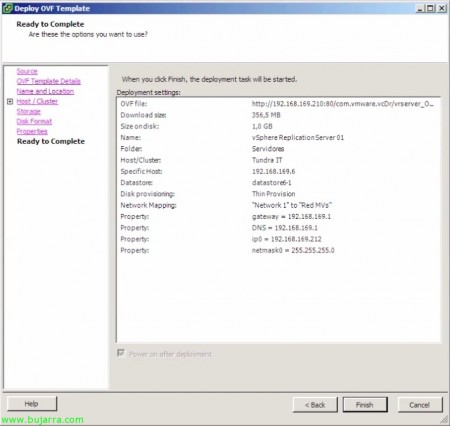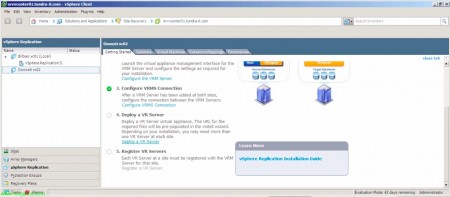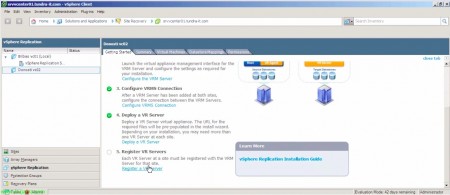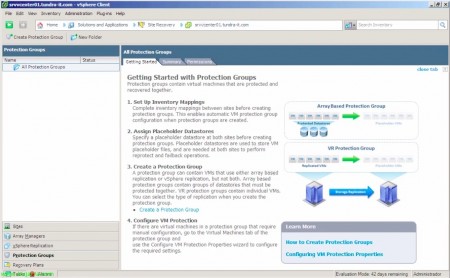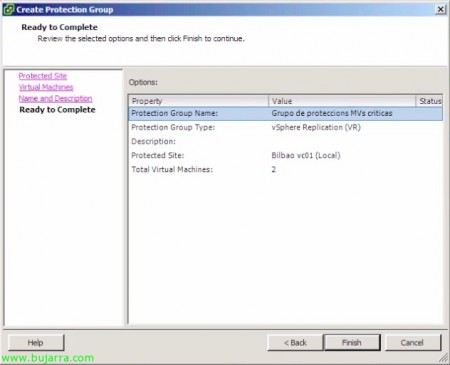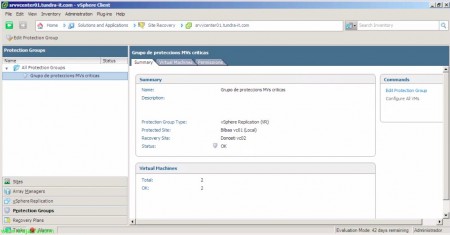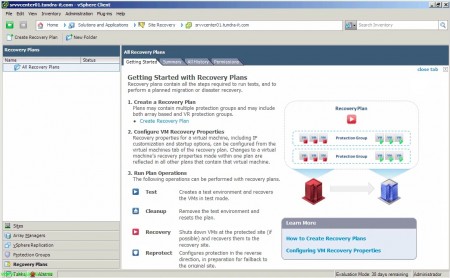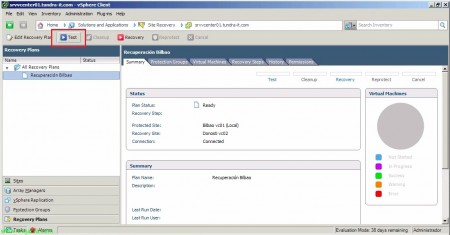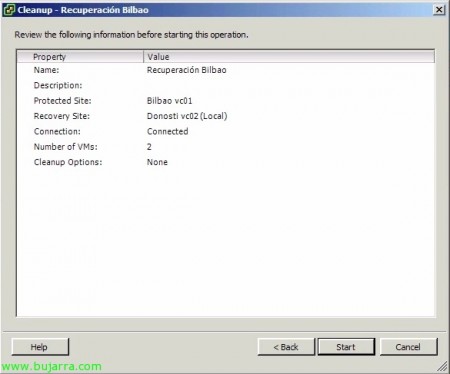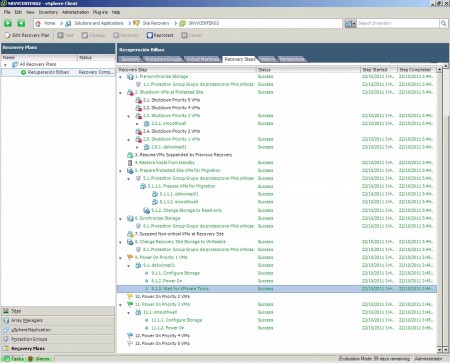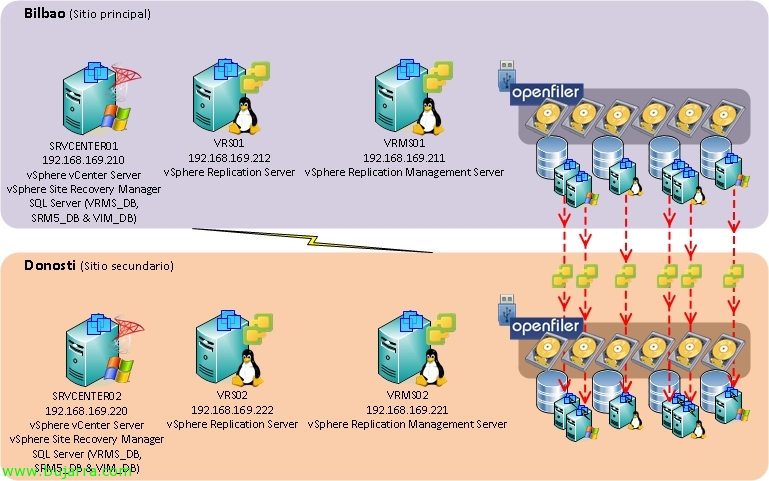
vCenter Site Recovery Manager のインストールと構成 5 (SRMの 5) vSphere Replication を使用
このドキュメントでは、VMware vCenter Site Recovery Managerの完全なインストールと構成について説明します 5 (SRMの 5) 新機能の1つであるvSphere Replicationを使用すると、プライマリデータセンターとセカンダリデータセンター間で仮想マシンを複製できます, アレイ・レベルではなく、仮想化レイヤーの仮想アプライアンスによるもの. このレプリケーション, コックピットレベルのレプリケーションよりも安価, さらに, SRM互換のタクシーは不要 (ストレージ・レプリケーション・アダプタの使用 – さん), このレプリケーションは、CBTのおかげでブロックレベルで行われます (変更されたブロックの追跡) また、DPC を最大 15 分の損失でレプリケートできます!
わかりました, この画像では、 2 私が持っているCPDの, 1つのメイン (ビルバオ) そして二次的なもの (ドノスティア), 各 DPC には独自の vCenter サーバーがあります 5, また、ビルバオの仮想マシンが保存され、ドノスティに複製されるOpenfilerストレージアレイもあります. このシナリオでは、vRSサーバを作成します (vSphere Replication サーバ) および vSRM (vSphere Replication 管理サーバ) これは、2つの委任間でMVからMVへのレプリケーションを担当するものになります. 両方のサイト間でレプリケーションを構成したら, それをテストし、最後にVCをバックアップDPCに移動します (だって、大惨事に見舞われるから) 😛
まず、メインデータセンターにVMware vCenter Site Recovery Managerをインストールします, (後で、セカンダリデータセンターで同じ手順を実行する必要があります), vCenter自体にインストールすることも、この目的のためにVMを使用することをお勧めします.
VMwareの特許を受け入れます,
契約に同意します,
アレイ・レベルでレプリケーションを使用する場合は、vSphere Replicationをインストールする必要はありません (VRの), 私たちの場合、はい、それが仮想マシンのレプリカを管理する方法であるためです, だから私たちはマークしました “vSphere Replication のインストール” & “次に”,
vCenterサーバーのIPアドレスまたはホスト名を示します 5 原発, あなたの港 (80デフォルトではTCP) および管理者権限を持つユーザーの資格情報, “次に”,
使用する証明書は自動的に生成されるか、インポートされます, “次に”,
組織の情報を含めます, “次に”,
わかりました, この物理サイトに名前を付ける必要があります, 通知を受け取るために、メールアドレスを追加します (このためには、vCenterでSMTPパラメータを構成する必要があります), SRMが応答するIPを示します, ポートに加えて (デフォルト): 8095SOAP の tcp, 9085HTTP の tcp & 9007Soap API の tcp,
わかりました, このインストールの前に、データベースサーバー上にデータベースを作成し、それに対してODBCを作成する必要があります (x64の), これは、コネクタの名前を手動で入力することで、これと同じ手順で実行できます, ユーザーを示します & パスワード.
“取り付ける” VMware vCenter Site Recovery Manager のインストールを開始するには 5,
…
インストールの数分後、インストールが完了しました, 私が言ったように, バックアップデータセンターでこれらの手順を繰り返す必要があります.
vCenterに接続するとき 5 のいずれかから, SRMがどのように完全に登録されているかを見ていきます, 通常どおり、その管理に必要なプラグインをインストールする必要があります, 私たちはそれがシンプルなMyWifeスタイルのインストールであることを知っています (そうだよ, そうだよ)
私たちのvCenterで見ていきます 5 「ホーム」にアイコンがあること’ ソリューションとアプリケーションにおけるサイトリカバリの数.
わかりました, まず、基本的に SRM を設定します, このためには、2つのDPCを両方向にリンクする必要があります (興味があれば, 別のドキュメントで見るように、返品), ただし、これを行うには、まずメインサイトのSRMをリモートサイトのvCenterにリンクする必要があります; だからメインサイトから (新規作成) 接続を設定します (接続を構成する) -:)
問題のバックアップvCenterのアドレスを入力します, “次に”,
私が使用するすべてのものは自己署名されているため、証明書を信頼していないため、証明書に関する警告が表示されます, 証明書の警告に関するすべてのアラートは、このドキュメントでは省略されています.
リモートvCenterに管理者権限を持つ資格情報を入力します, “次に”,
接続が確立されるまで待ちます & “終える”!
わかりました, 次に、彼に対してログインします; バックアップサイトも設置いたします (私の場合、メインは「ビルバオvc01」になります’ & バックアップ「ビルバオvc02」).
両方のサイトが対応するvCenterに接続されると, 異なるサイト間のマッピングを構成します, リソース (クラスター, フォルダー, ネットワーク…), メインサイトからスタートします, 「リソースマッピング」タブ’ > ソースクラスター & 「マッピングの設定」. これらのマッピングにより、これらのリソースを持つマシンは、他の DPC でそれらを認識できます, フォルダに配置するとき, ネットワークレベルの接続性を提供…
この場合、ターゲットクラスターを示します, その場所に複製するマシンをどこで上げますか. “わかりました”,
用意, マッピングが正しいことを確認します, 次に、すべてのマッピングタブ間で同じ方法で進める必要があります.
フォルダのマッピングを設定します,
異なるネットワーク間のマッピングを設定します,
小さなデータストアが必要になります (プレースホルダ データストア), このストアには、VM構成が保存されます, 定義ファイル (.vmxの)… VMを保護/リカバリする必要があるすべてのホストは、そのLUNにアクセスできる必要があります, 原則として、VMFS5の最小サイズで価値があるでしょう (1,2ギガバイト), このLUNをホストに提示します, フォーマットします & 私たちはそれを選択します.
メインサイトで手順を設定したら, 上記の意図で、他のDPCでも同じことをしなければなりません, 返品の可能性 (VM レベルのレプリケーションではサポートされていません, しかし、SRAによってアレイのレプリケーションが行われます).
そのため、セカンダリ・サイトからプライマリ・サイトへのマッピングを設定します, クラスター・レベルで,
フォルダマッピングを設定します,
また、仮想ネットワークのマッピングも構成します,
このサイトでは、仮想マシンの構成ファイルが保存されるデータストアも指定する必要があります, わかりました, 用意.
悪くありません, 続行する前に, メインのvCenterとセカンダリvCenterの両方で、指定したIPアドレス(vCenter管理アドレス)を確認する必要があります (VMware vCenter クライアントから > “vCenter Server の設定” > “ランタイム設定” > “マネージドIPアドレス”).
わかりました, 続ける, 構成 “vSphere レプリケーション” VMwareベースのレプリカを使用してプライマリデータセンターをセカンダリデータセンターにレプリケートすることに関心がある場合, クリック “VRM サーバのデプロイ” メインデータセンターで、後でセカンダリデータセンターで; 収納キャビンがある場合, そして、LUNをそれらと共にレプリケートしたかったので、この手順をスキップして設定しました。 “アレイ・マネージャ”.
したがって、OVFファイルからvSphere Replication Management ServerまたはVRMSと呼ばれるVMware仮想アプライアンスをデプロイします. “わかりました”,
“次”,
VMwareのvapp VRMSを導入していることを確認します, “次に”,
私たちはあなたに名前を提供し、それを私たちの在庫に入れます, “次に”,
マシンをホストするクラスターを選択します, “次に”,
VRMSを実行するホストを選択します,
また、保管場所も, ローカル データストアに配置できます,
ディスクのフォーマットを選択します, 通常は「細い」,
悪くありません, rootユーザーのパスワードを設定します, ゲートウェイを示します, IPアドレスとネットマスク, “次に”,
vCenter管理アドレスが完全に登録されていることを以前に確認した場合は、VRMSはvCenterの正しいIPアドレスに対して登録する必要があるため、続行できます.
悪くありません, VMのデプロイで終わります, 私たちは、すべてが正しいことを確認します & “終える”,
… 展開を待ちます & 始める…
VMware VRMS アプライアンスが正常に起動したことを確認します, URLを確認して管理します.
httpsに対してブラウザを開きます://DIRECCIÓN_IP_VRMS:8080, 「root」として入力しました’ ウィザード中に指定したパスワード.
わかりました, このようなマシンをvCenterに対して構成および登録する前に, 事前にデータベースサーバー上にデータベースを作成する必要があります. さらに、SQLサーバーで混合認証を使用することが基本的な要件になります (これらのいずれかを使用する場合), SQLユーザーを作成します & それを前記DBに関連付けます.
そして、それに対してVRMSを設定します, 原則として、手動で設定を行うことになっている場合は、ウィザード自体でDBを作成する必要があるため、事前にDBを作成する必要はありません, 長い捜索の末、今日まで, 手動構成を示す必要があります, 前にDBを作成します & 混合認証. 残りのパラメータを設定します, DBサーバーのタイプ, 必要な 1433TCP ポート (SQL Server の場合), SQL ユーザー, SQL DB, それが属し、VRMSが登録されるvCenterサーバーのIPアドレス, アラートのメール, 別の証明書が必要な場合… すべての情報が完了したら, 私たちはに行きます “サービスの保存と再起動”, VRMサービスが「実行中」であることを確認します.
さらに、このインターフェースから次のことができます: ネットワーク パラメータの変更, チーム名, アプライアンスに更新プログラムを適用する, およびメンテナンスタスク (オフ, 再起動…).
最初のVRMSをデプロイしたら、バックアップ委任のVRMSとの接続を構成する必要があります, これを行うには、最初に最初の2つの手順を実行したことを確認する必要があります,
リモートサイトに変更する場合は、仮想アプライアンスの展開の手順を繰り返す必要があります, また、そのサイトにデータベースを作成します & メインサイトのVRMサーバーで従ったのと同じ手順を完了します, また、当該vCenterに管理の正しいIPアドレスを登録する.
私が言ったこと, OVFをドノスティに展開します…
… デプロイを続けます…
わかりました, 2 つの vSphere Replication 管理サーバーをデプロイしたら、それらの間の接続を構成する必要があります, から “VRMS接続の設定”,
“はい”,
リモート vCenter Server の管理者ロールを持つ資格情報を入力します & “わかりました”,
私たちはつながりを当たり前のように考えています, “わかりました”,
次に、vSphere Replication Server または VR Server をデプロイする必要があります,
“わかりました” ポータブル画像から表示するには,
VMware vSphere Replication Serverをデプロイすることを確認します, “次に”,
アプライアンスの名前と名前を示します, “次に”,
お客様が居住するクラスターを特定します,
また、関連付けられるホストと実行されるホスト, “次に”,
保存するデータストアを選択します,
また、ディスクフォーマットも選択しています, 「薄い」’ 通常であれば,
また、必要なネットワークパラメータも構成します (IPアドレス, DNSの, マスク & ゲートウェイ),
私たちは、すべてが正しいことを確認します & “終える”,
… 私たちはそれが展開するのを待ちます & 始める…
マシンが正常に起動するのを待ちます & この vSphere Replication Server を管理するための URL を示します,
URLを入力します: httpsの://DIRECCIÓN_IP_VRS:5480 'root’ デフォルトのパスワードは「VMware」です。,
アプライアンスのホスト名を変更する必要があります, SUSEであることが分かります 11, VRMSと同じように; 原則として、このインターフェースからこれ以上必要ありません.
わかりました, vCenterにVRサーバーを登録する必要があります, こちらは “VRサーバーを登録する”
木のそばで探します & “わかりました”,
この vSphere Replication Server の登録を希望することを確認します, “はい”,
“わかりました”,
そして、リモートデータセンターで手順を繰り返します, 少なくとも 1 つの VR Server アプライアンスをデプロイする必要があります, メインデータセンターと同様の手順を繰り返します,
OVF からの vSphere Replication サーバの均等なデプロイ…
… 私たち & ウィザードを終了します…
そして、以前に録音したのと同じように, このVRサーバーは、バックアップvCenterに登録されている必要があります.
私たちはそれを選びます & “わかりました”,
今後は、メインデータセンターからバックアップデータセンターへの関心のある仮想マシンのレプリケーションを個別に構成できるようになります; 前述したように、このレプリケーションは仮想マシンレベルで行われます (データストアなし) そして、それは変更されたブロックによって行われます! このようなレプリケーションを有効にするには, 保護する各マシンで, 右クリック “vSphere レプリケーション…”
それぞれから異なるレプリケーションマージンを示します 15 分から24時間まで, また、コピーを作成するときにMicrosoftのVSSに依存するかどうかも示します (データベースサーバー上で使用します), また、このVMがレプリケートされる宛先LUNを示します, “次”,
生成するディスクの形式を選択します (薄いまたは厚い) 目的地で, “次に”,
このマシンを複製するVRサーバーを選択します,
すべてのパラメータが正しいことを確認します & “終える”,
このマシンで実行された構成, “わかりました”,
もし私たちが自分自身を “仮想マシン” レプリケートされているマシンの現在のステータスが表示されます, また、既にレプリケートされているもの、最後のレプリカのサイズ、またはレプリカの時刻も含みます.
わかりました, レプリケーション・システムを選択したら, 次に、その保護を構成する必要があります, ここで、選択したマシンの保護グループを作成します (当社の重要な機械), おやつ “保護グループの作成”,
保護サイトを選択します, また、構成したレプリケーション・システムも同様です, 現在のケースでは、VMwareレプリケーションになります, vSphere Replicationを確認します (VRの), “次に”,
この保護グループに配置するマシンをマークします, “次に”,
私たちは、機械の保護のための包括的な名前を示しています, “次に”,
設定が正しいことを確認します & “フィンシー”,
保護グループが既に作成されていることを確認します, 彼のステータスが「大丈夫」であること’ そして、保護されたMVの数が正しいこと,
私たちが見ると, 宛先vCenterでは、保護グループに指定したマシンのレプリカがすでにあり、必要に応じてSRMで起動する準備ができています, それらがオフになっていることを確認し、別のアイコンがあります.
悪くありません, 重要なことは、適切な回復計画を作成することです, 保護するすべてのマシンを追加する場所, これらのマシンは宛先データセンターに複製され、電源のオン/オフ順序とさまざまなオプションを構成する必要があります. 保護計画を作成したら、それをテストしてテストすることが不可欠です, このためには、バックアップCPDにプライベートネットワークが必要であり、レプリカVMをオンにして、IPを複製して本番環境に影響を与えないように、レプリカVMをそのネットワークに接続します. “リカバリ・プランの作成”,
バックアップCPDとしてリカバリサイトを選択します, “次に”,
新しく作成した保護グループを選択します & “次に”,
テスト用のネットワークを選択します, これは、IPが重複しないように、分離されたネットワークであるか、少なくとも本番ネットワークとは分離されます,
保護プランには名前を付けます, “次に,”
すべて問題ないことを確認します & “終える”.
私が言ったこと, 保護計画が作成されたら, タブに移動しましょう “回復手順” ここで、VMの正しい起動順序を構成します, 優先度の多かれ少なかれを示す… VCの場合, 右ボタン “セット…”
このマシンを別のIPアドレスで育てることに興味があるなら、そうすることができました,
そのマシンに適用する優先グループを選択します,
また、仮想マシン間の依存関係を構成することもできます (同じ保護グループに属しているユーザー),
シャットダウン アクションとして、VMware Tools が時間内に応答しない場合、またはソース マシンの電源を直接オフにした場合にタイムアウトを指定できます,
イグニッションの場合も同じです, 宛先で当該VMを起動するかどうかを示すことができます, また、待ち時間を示すだけでなく、VMware Toolsを待つことに興味があるかどうかも. 最後の2つのオプションは、マシンの電源を入れる前または電源を入れた後に実行できるいくつかのタスク/コマンドです.
悪くありません, 復旧手順を適切に構成したら、必要に応じて環境をテストして、これが機能するかどうかを確認する必要があります! 🙂 私たちはヒットしました “試験”,
印 “最近の変更をリカバリ・サイトにレプリケート” このテスト テスト中に、保護された仮想マシンに最新の変更をレプリケートすることに関心がある場合, “次に”,
私たちは、すべてが正しいことを確認します & “始める”!
数分後, マシンのデプロイメントを確認します, 彼の返答, 宛先で VM をオンにする方法… すべてのテストが正しければ、それを完了することができます! これらの復旧計画の定期的な見直しに加えて.
終了したら、環境のクリーンアップに進み、前のすべての手順を元に戻します, 清掃を行います.
“次に” クリーンアップ ウィザードを実行するには, このウィザードが失敗した場合は、実行するオプションが表示されます “強制クリーンアップ” その実行中にエラーが発生した場合でもクリーンアップを続行すること.
正しいことを確認します & “始める”,
用意! 完ぺきですね! あ、まあ, 今、私はLABとして、バックアップDPCで完全な回復テストを行います, 脈拍 (そして、私はただ -:) “回復”
環境の回復には2つの選択肢があります, 最初の「計画された移行」’ これにより、仮想環境がプライマリデータセンターからセカンダリデータセンターに移行し、仮想マシンに最新の変更が加えられます, これらの最新の変更のレプリケートでエラーが発生した場合、復旧計画はキャンセルされます. 2番目のオプションを選択します, おそらくもっとナチスでしょう, 返信が失敗した場合, セカンダリ DPC で仮想環境を引き続き上げます, “次に”,
私たちは、すべてが正しいことを確認します & “始める”,
以上です! ビルバオからドノスティまで問題なくデータセンターを回復するためのすべての手順があります